2025/08/02
現代のマーケティング活動において、Web広告は非常に重要な役割を果たしています。
中でも、Google広告は世界中で利用されており、効果的な集客手段として多くの企業に導入されています!
しかし、ただ広告を出稿するだけでは、どの広告が実際に成果を生んでいるのかを正確に把握することはできません。そこで必要になるのが「コンバージョン計測」です!
広告をクリックした後、実際に商品を購入したり、お問い合わせフォームを送信したりといった「成果」を計測するために使われるのが、Google広告の「コンバージョンタグ」です。
今回は、Google広告のコンバージョンタグの発行方法に加えて、基本的な概念や重要性、活用方法について詳しく解説していきます!
Google広告のコンバージョンタグとは?
1. コンバージョンとは何か
まず「コンバージョン」という言葉の意味を正しく理解することが大切です!
コンバージョンとは、広告を通じて得たい成果、つまり「ユーザーが取るべき理想の行動」のことを指します。たとえば以下のような行動がコンバージョンに該当します!
・商品購入
・お問い合わせフォームの送信
・資料請求
・メルマガ登録
・会員登録
企業や業種によって、目標とするコンバージョンは異なります。
2. コンバージョンタグの役割
Google広告のコンバージョンタグは、Webサイトに設置するHTMLタグ(スクリプト)です。このタグを特定のページ(例:購入完了ページ)に設置することで、ユーザーがそのページに到達したことをGoogleに通知できます。これにより、どの広告がコンバージョンに貢献したのかを正確に把握することが可能になります。
3. タグの種類
Google広告で使用されるタグには主に以下の2種類があります:
・グローバルサイトタグ(gtag.js)
Webサイト全体で使用されるベースのタグで、ページの<head>内に設置します。
・イベントスニペット
特定のアクション(例:購入や送信など)が行われたときに実行されるコードで、コンバージョンページにのみ設置します。
これらを組み合わせることで、Google広告の成果を正確に計測することができます。
4. Googleタグマネージャーとの連携
コンバージョンタグは、直接HTMLに埋め込む方法以外にも、Googleタグマネージャー(GTM)を使って設置する方法があります!
GTMを使うことで、Webサイトのコードに直接触れずにタグを管理できるため、運用効率が向上し、タグの設定ミスも防ぎやすくなります。
Google広告のコンバージョンタグの発行方法
Google広告の管理画面に入り、左メニューの「目標」「コンバージョン」「概要」の順にクリックします。
そして赤枠の「コンバージョン アクションを作成」をクリックしてください。
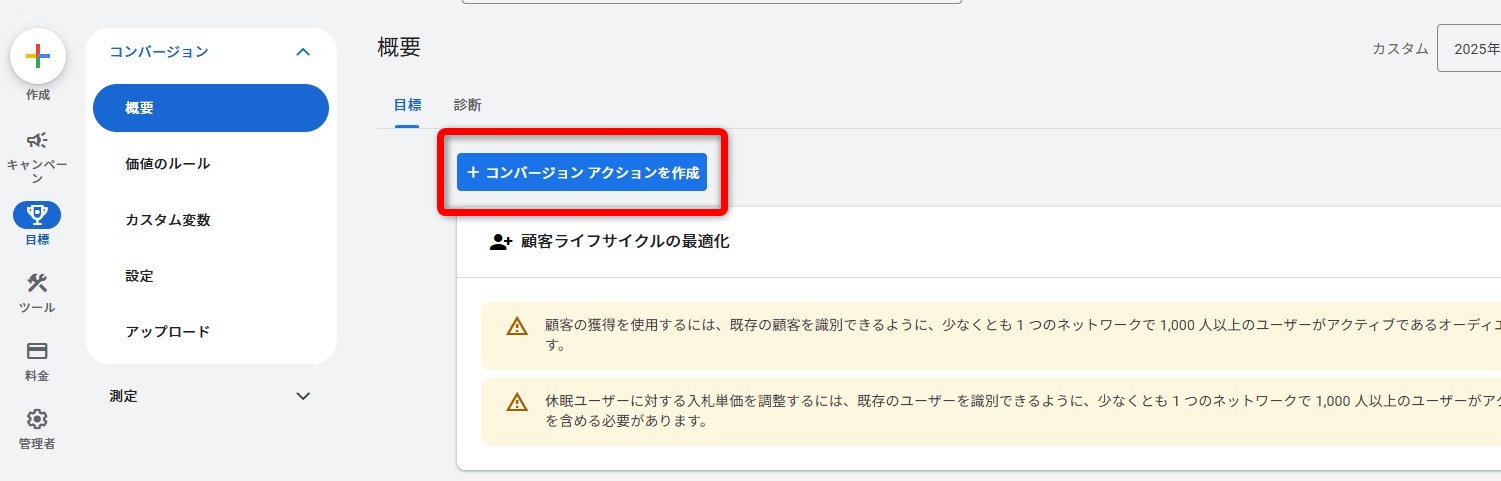
次に「ウェブサイト」をクリック
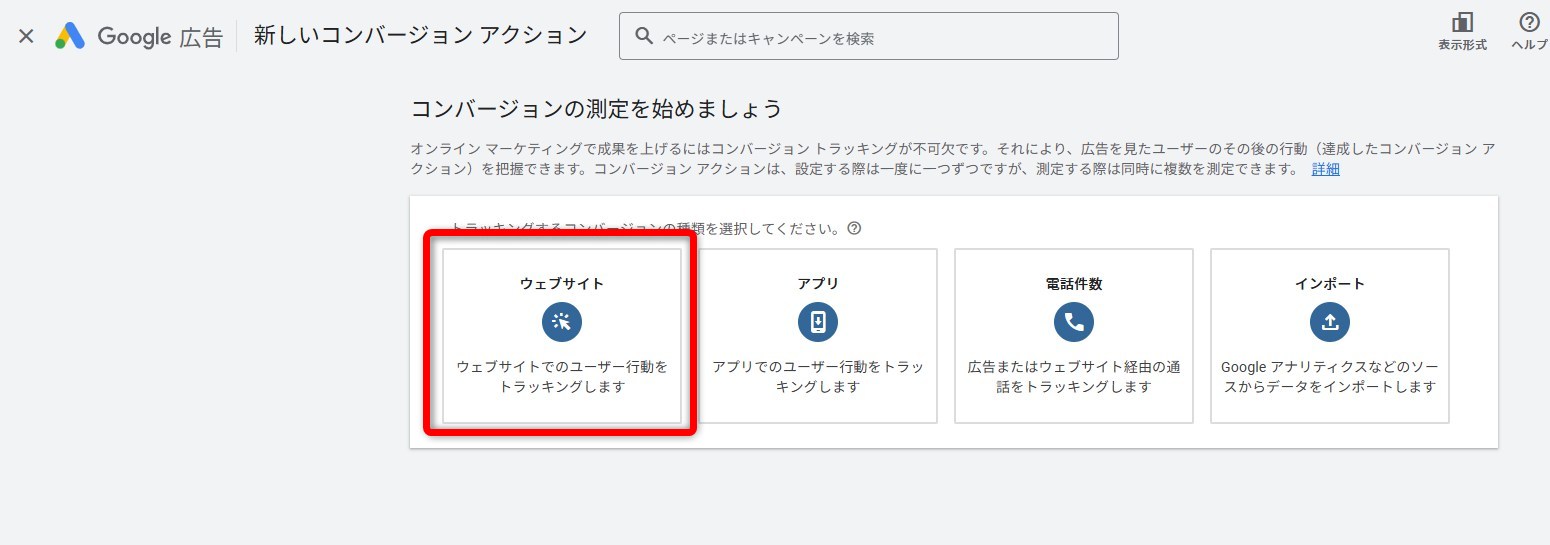
コンバージョン計測したいウェブサイトのドメインを赤枠箇所に入力します。
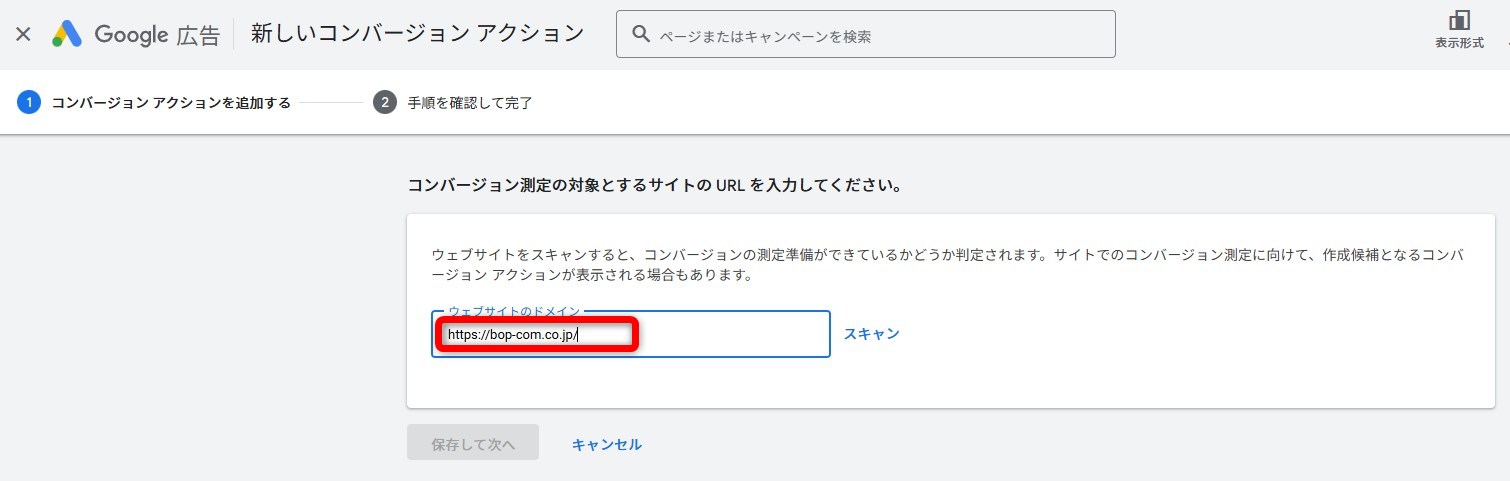
次に赤枠「手動でコンバージョン アクションを追加」をクリック
※ここで「手動でコンバージョン アクションを追加」に進まなかった場合は、Google広告の方ですでに設置しているGoogle広告タグの内容を読み取って自動的にコンバージョンタグの設定を行います。
Google広告が自動でコンバージョンタグの設定を行った場合は、意図しない箇所にコンバージョンが設置される可能性があるので、ご注意ください。
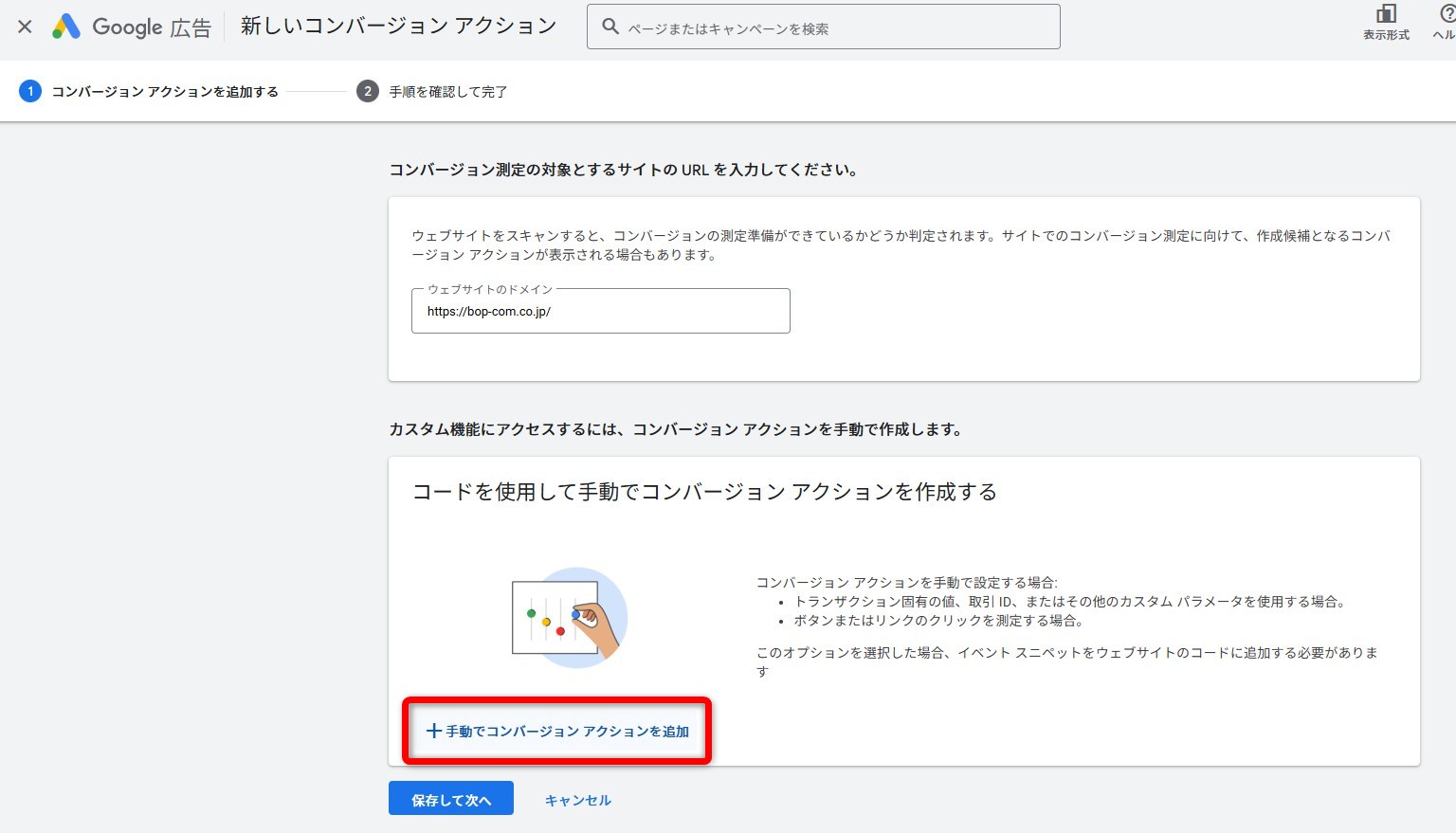
赤枠箇所に各々の希望する内容を選択・記入してください。
最後に左下の赤枠「完了」をクリック。
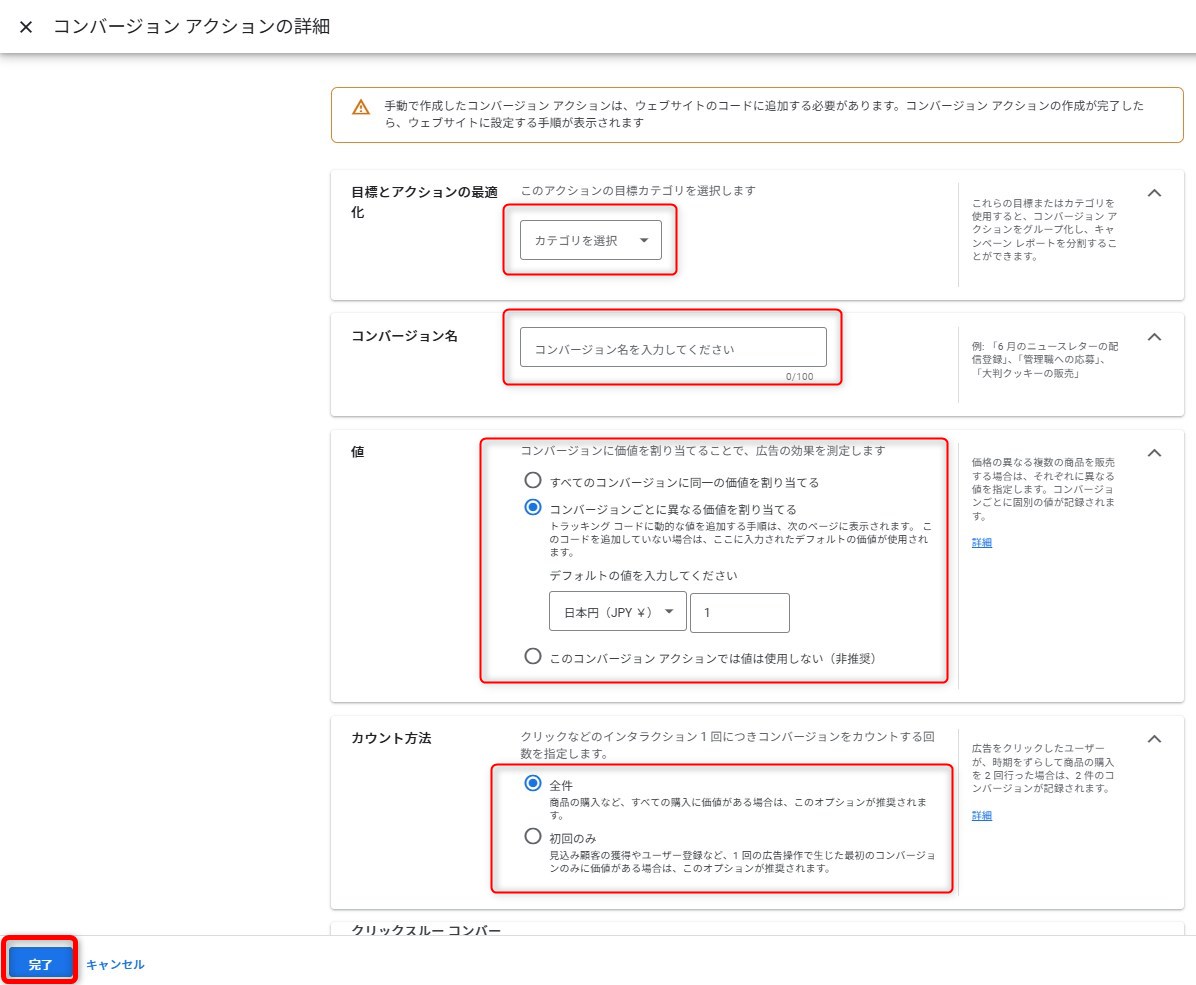
今回は赤枠箇所に表示されている「購入」というコンバージョン目標を作ってみました。
緑枠の「保存して次へ」をクリック。

赤枠の「完了」をクリックします。
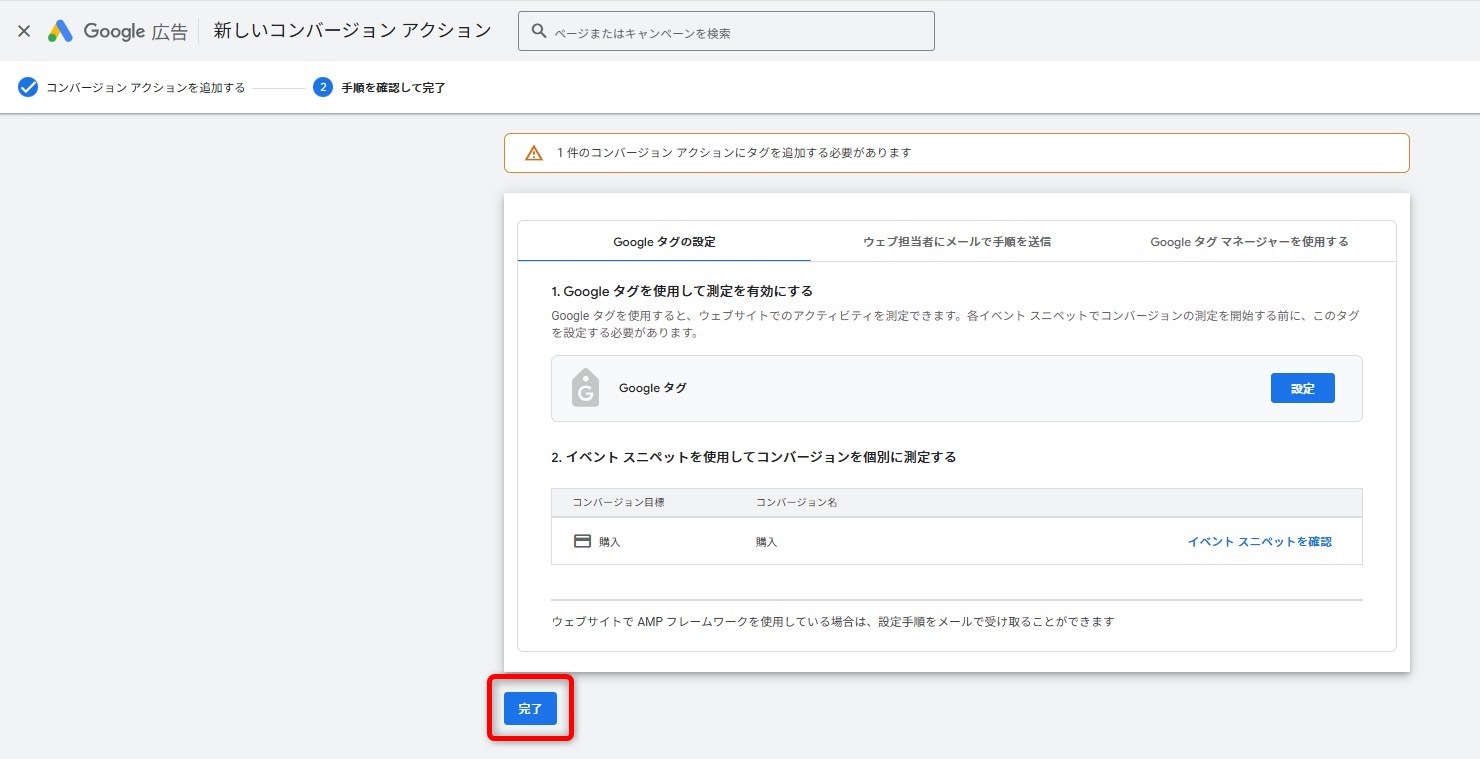
すると最初の概要に今作成した「購入」というコンバージョンアクションが作成されました。
次にタグを発行するので、赤枠の箇所をクリックしてください。
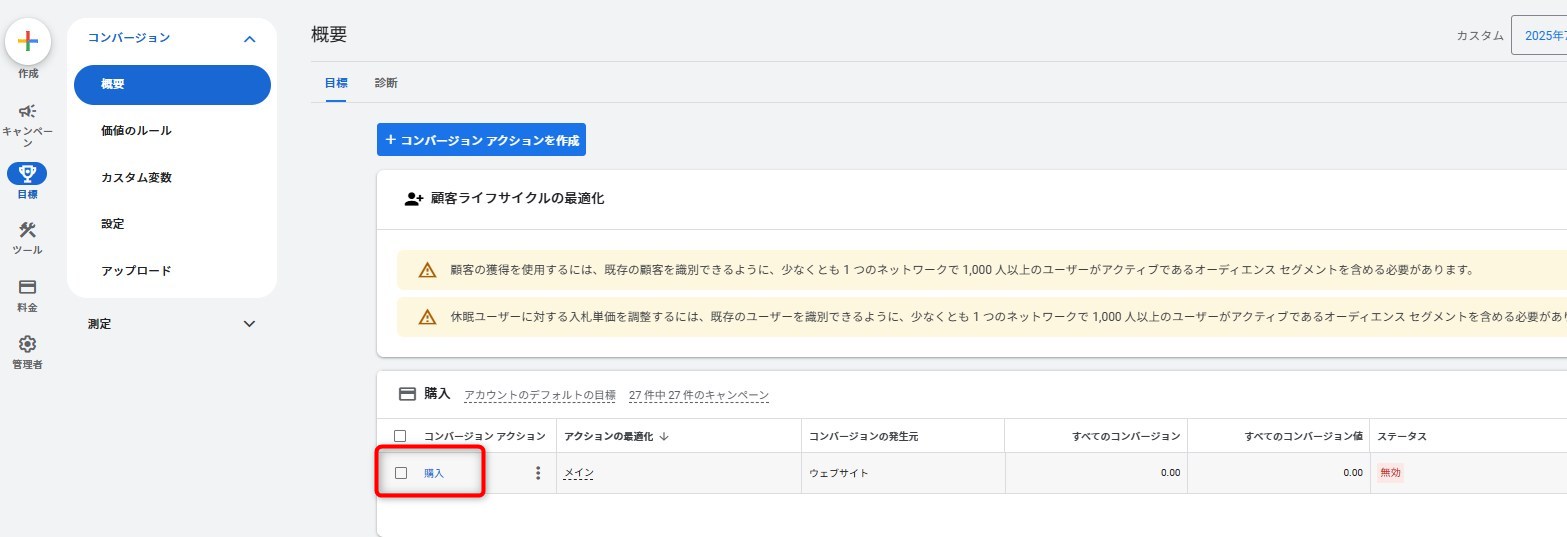
赤枠箇所をクリックします。
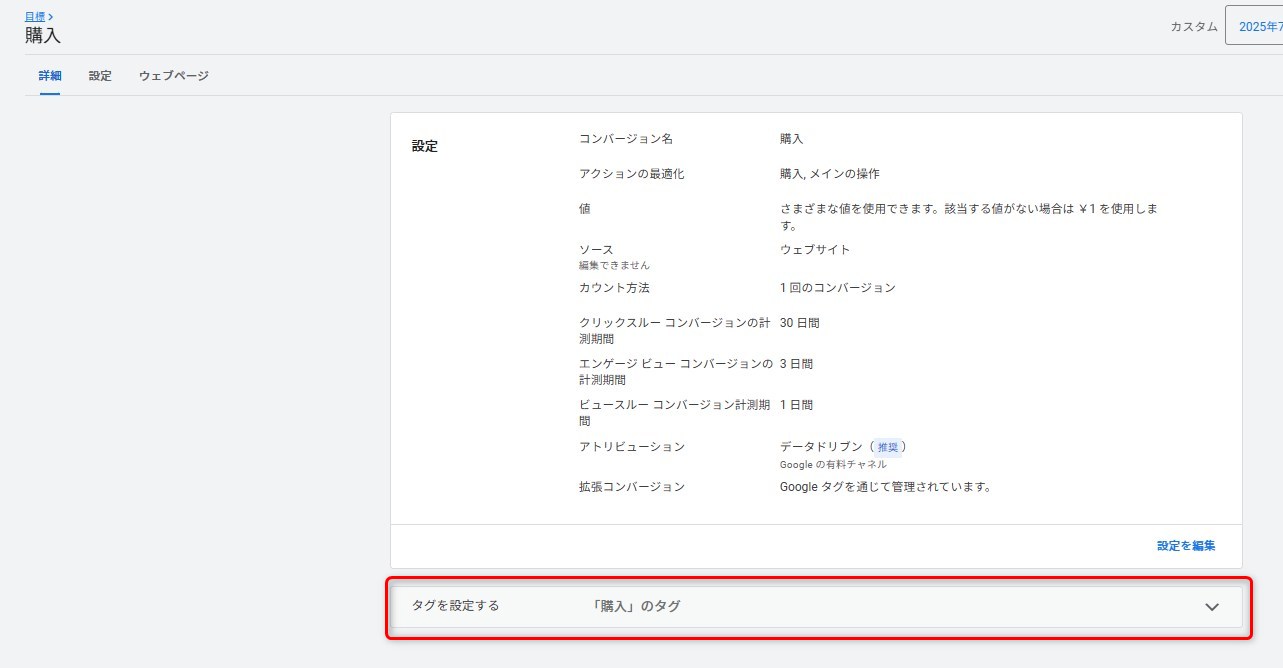
Googleタグマネージャーを使ってタグ設置する場合は、右端の「Googleタグマネージャーを使用する」タブを選択し、「コンバージョンID」「コンバージョンラベル」を取得します。
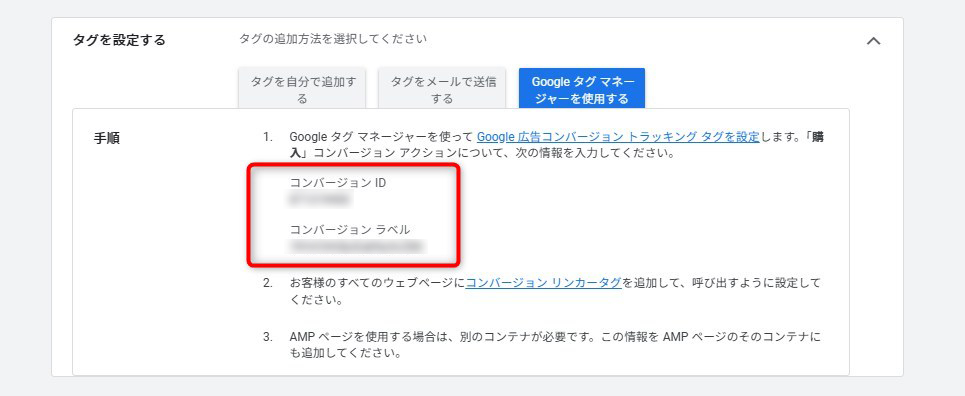
タグを自分で設置する場合は、左端の「タグを自分で追加する」タブを選択し、
「Googleタグ」「イベントスニペット」を取得します。
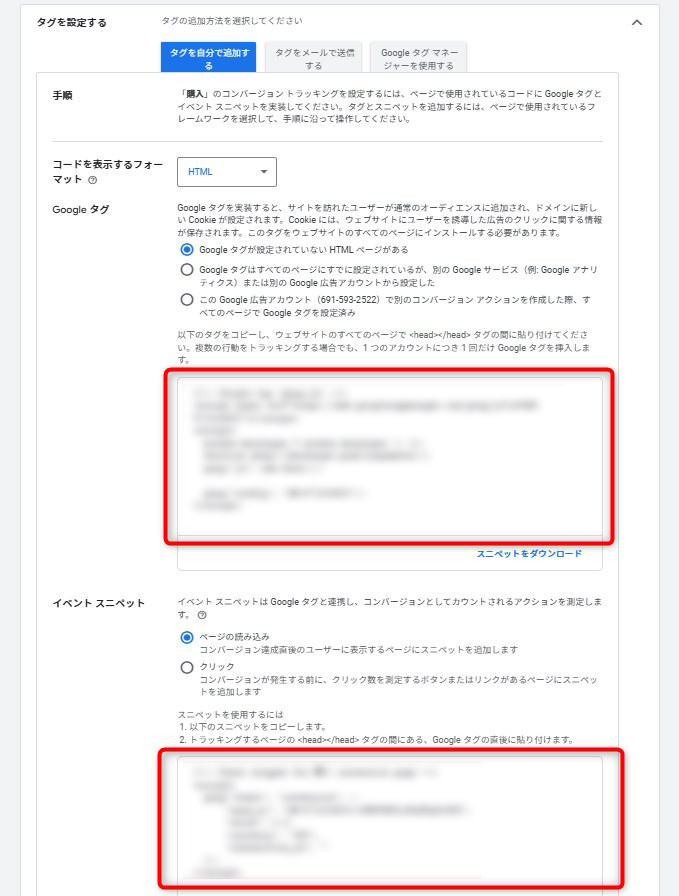
以上でタグの発行完了です!
よくある質問
Q1. コンバージョンタグを設置しても計測されないのはなぜ?
計測されない原因はいくつか考えられます
・タグの設置箇所が間違っている(例:<head>ではなく<body>に入れてしまった)
・グローバルサイトタグとイベントスニペットのどちらかが欠落している
・設置後にキャッシュが残っており、タグが正しく読み込まれていない
・テストを行う際にインターネットの接続が不安定だった
・Google広告アカウント側で適切なコンバージョンアクションが設定されていない
タグを設置した後は、Google広告やGoogleタグアシスタントを使って動作確認を行いましょう。
Q2. どのページに設置すればよい?
基本的には「ユーザーがコンバージョンに至ったことを確認できるページ」に設置します。
例えば、
・商品購入完了ページ
・フォーム送信完了ページ
・登録完了ページ(サンクスページとも呼ばれることが多いです)
Q3. 複数のコンバージョンを計測するには?
Google広告では、複数のコンバージョンアクションを個別に設定し、それぞれに対してイベントスニペットを発行することが可能です!
たとえば「購入」と「資料請求」を別々に計測したい場合、それぞれのアクションに対応するタグを設置することで実現できます。
Q4. タグマネージャーと併用しても問題ない?
はい、Googleタグマネージャーとの併用は推奨されるケースが多いです。GTMを使えば、タグの管理や更新がWeb管理者でなくても可能になるため、マーケティング部門でも柔軟に対応できます!
まとめ
いかがでしたか?
今回はGoogle広告のコンバージョンタグの発行についてご紹介しました。
Google広告のコンバージョンタグは、広告の費用対効果を正確に把握するための重要なツールです!
広告をクリックしただけでなく、その後の行動をトラッキングすることで、より精度の高いマーケティング施策の立案が可能になります。
タグの設置にあたっては、コンバージョンの定義、設置箇所、テスト方法などをしっかりと理解することが大切です!
また、Googleタグマネージャーを活用することで、より柔軟で効率的なタグ管理をすることができます!
弊社BOPコミュニケーションズでは、Web広告の配信・運用を承っております。
・売上を伸ばすためにWeb広告を活用してみたい。
・自社で広告配信をしているが、手探り状態なので効率を上げたい。
・広告の運用をプロに任せて、よりビジネスを大きくしていきたい。
そんな場合は、お気軽にご相談ください!
★フォームからすぐにお問い合わせしたい場合はこちら↓

